对于任何照片编辑器 来说,模糊和羽化技术都很重要。这些工具可以帮助您无缝地合并图像,使您的编辑看起来更加自然和悦目。
尽管模糊和羽化相似,但是它们是两种不同的工具。羽化是指柔化图像的硬边缘,以使其渐变为背景或其他图像。模糊使您可以模糊图像的任何部分,使其变得朦胧,并融合在一起。
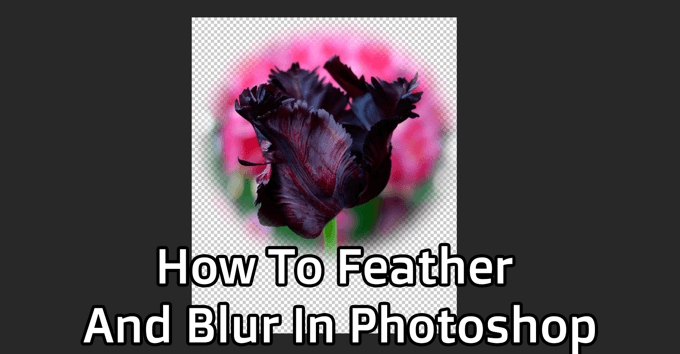
这两种技术对于许多目的都是有用的,而且易于学习。请按照以下步骤学习如何在Photoshop中进行羽化和模糊处理。
如何在Photoshop中进行羽化
您首先要在的Photoshop 中创建一个新项目,或打开图像您想用作羽毛图像的背景。羽化主要用于在照片上创建晕影效果。因此,请选择要与主图像融合的背景。
创建项目后,请转到文件>打开,打开要修饰边缘的图像。图像将在photoshop中的新选项卡中打开。您现在将在此选项卡中工作以对图像进行修饰。
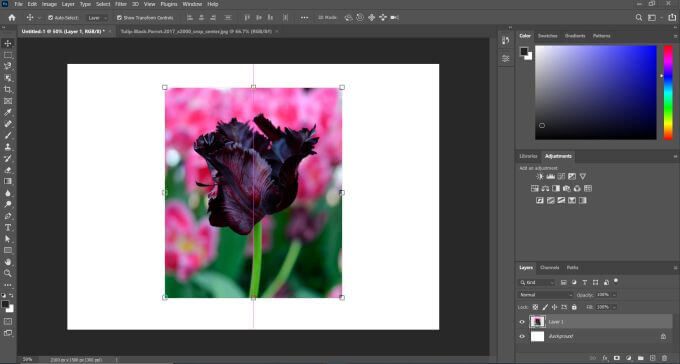
现在,选择矩形或椭圆形的Marquee工具。使用此工具,选择要保留的图像部分。选择线将是开始羽化的边缘。
In_content_1全部:[300x250] / dfp:[640x360]->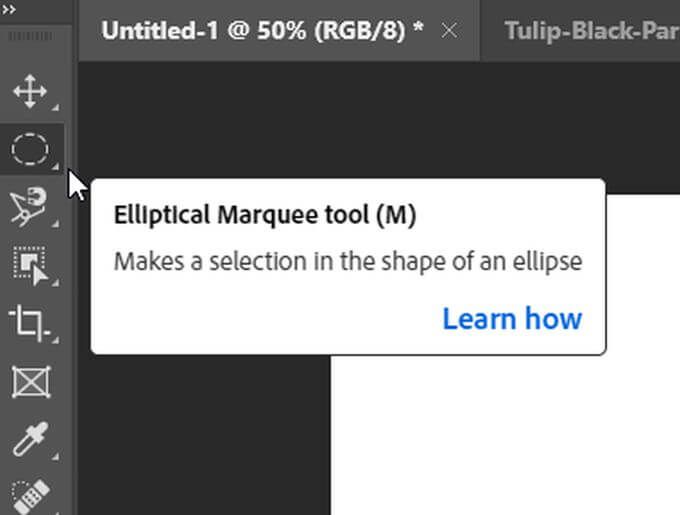
选择后,单击图层面板底部的添加蒙版图标。
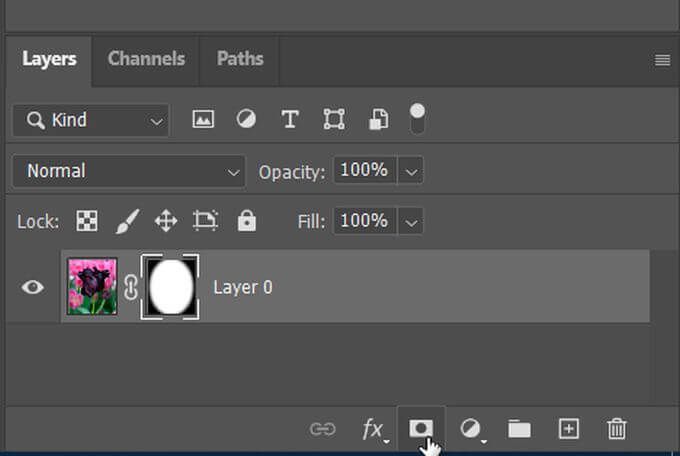
您只会看到所选图像的一部分。要实际修饰图像,请打开属性面板,然后应该会看到一个标记为Feather的滑块。您可以使用它来柔化所选内容的边缘。使用此滑块,可以根据需要混合边缘的数量。
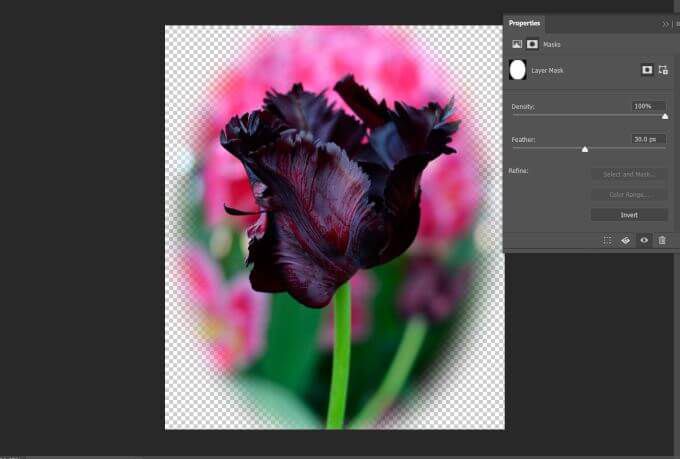
如果您想要更精确的选择和羽化而不只是矩形或椭圆形,还可以选择其他选择工具,例如快速选择或套索工具,并使用那。这样,您可以创建外观无缝的选择,而没有任何锯齿状或不规则的边缘。
如何在Photoshop中进行模糊处理
也许,您不希望模糊主体的边缘,而是希望模糊背景 作为对象整个。您还可以使用选择工具来模糊所需图像的任何部分。这可以帮助突出作品的主题,并使整体更具凝聚力。
在Photoshop中打开您要对其进行背景模糊处理的图像。然后,使用快速选择工具对要保持可见的主题进行选择。现在转到选择>选择并遮罩。
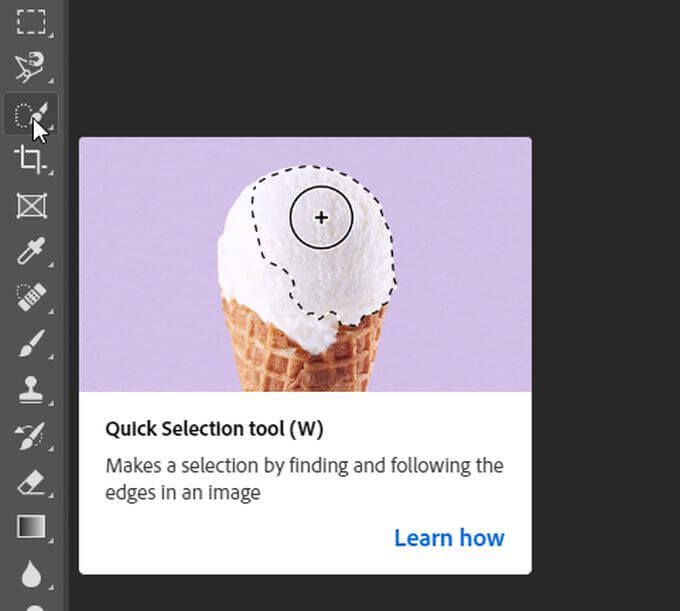
您可以在此处使用笔刷工具使选择更加精确。对选择满意后,请转到输出设置下拉菜单,然后在输出到设置中,选择带图层蒙版的新图层,然后选择确定。
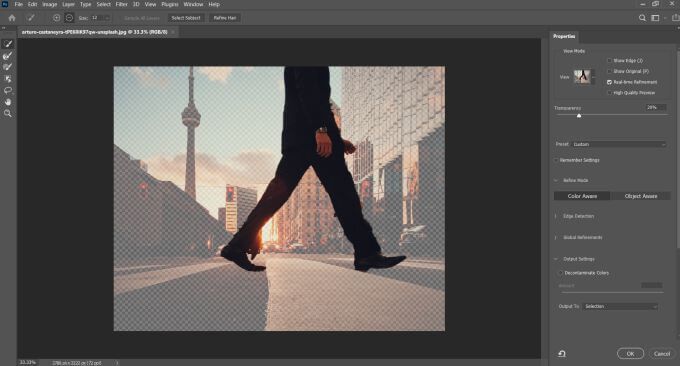
现在,您将拥有两层。您选择的背景层和蒙版层。您可以通过单击图层左侧的眼睛图标来隐藏带有蒙版的图层。然后,按住Ctrl键并单击隐藏层以查看选择。
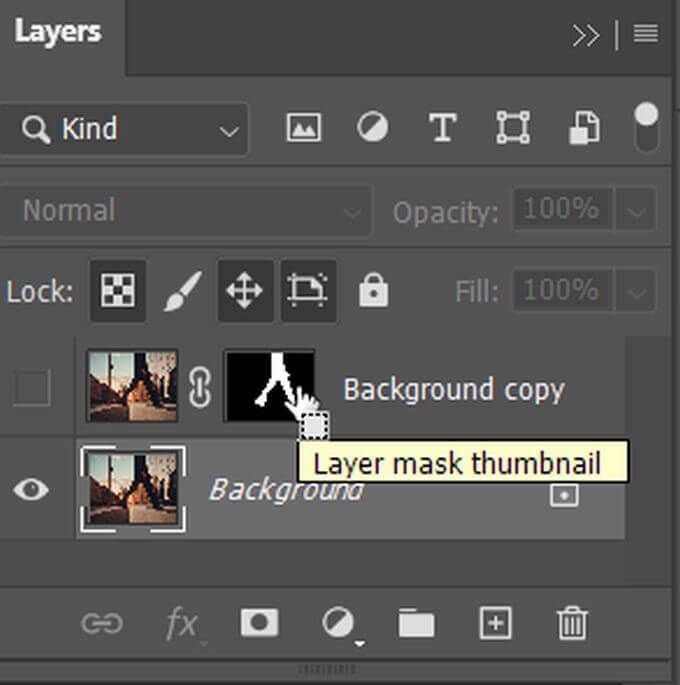
转到选择>修改>展开,以便将选择范围移到主题的边缘。现在,通过选择确保您的背景层突出显示。
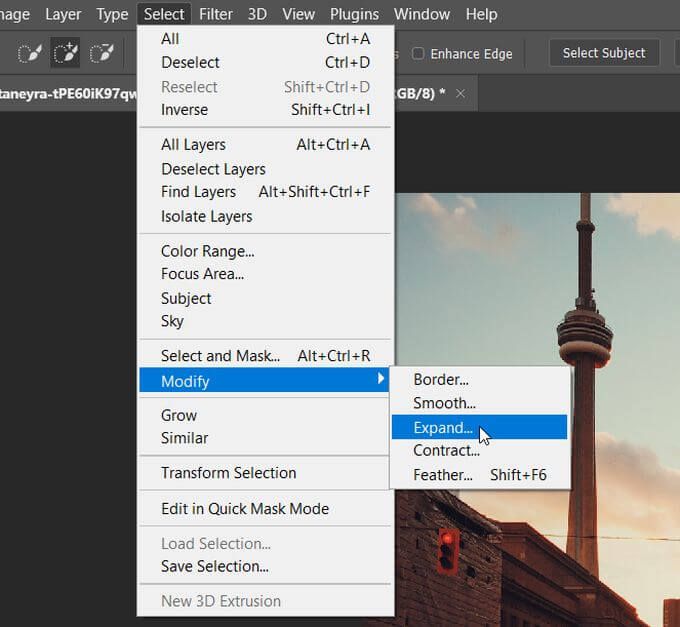
您需要在此选择上使用Content Aware,您可以通过按Shift+ Del 。在内容下拉列表中,选择Content Aware(如果尚未选择)。

现在,您将可以使背景模糊而不会模糊主题。点击主题层旁边的眼睛图标,您将仅看到带有填充选项的背景。但是,请确保您的背景层仍然突出显示。
转到过滤器>模糊图库>字段模糊。在右侧,您会看到一个模糊滑块,可用于更改背景的模糊程度。您可以将圆形指针移动到中间,以移动应用模糊的位置。
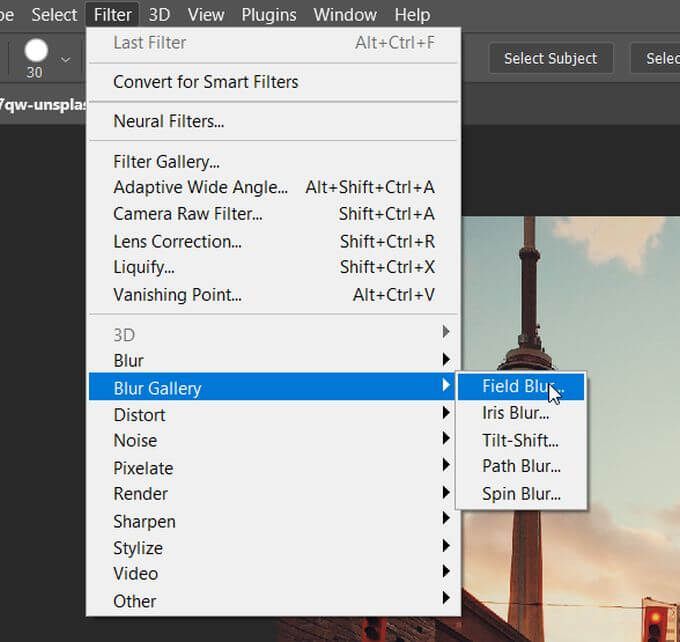
如果只想模糊背景的某些区域,也可以用光标设置新的指针。对产生的模糊效果满意后,选择确定。现在,您可以重新设置主题的图层,它应该比以前突出得多。
如何模糊选定区域
您可能想模糊图像中的选定区域,而不是整个背景。这可能用于隐藏人脸或敏感信息(街道名称,电话号码等)。使用选择工具非常容易做到这一点。
打开图像后,单击要使用任何形状的Marquee工具,然后围绕要模糊的内容进行选择。然后转到滤镜>模糊>高斯模糊。
将出现一个窗口,可让您将高斯模糊效果应用到所选区域。使用半径滑块并将其向上移动以完全模糊该区域。然后选择确定,以将此模糊应用于图像中的所选区域。